win10u盘文件恢复 删除卷后如何恢复磁盘数据
Win10系统中,使用U盘进行文件恢复是一种常见的操作,但是当我们删除了某个磁盘卷后,如何恢复其中的数据呢?这需要我们借助专业的数据恢复工具来进行操作。在恢复过程中,需要注意不要再往该磁盘写入新的数据,以免覆盖原有的已删除文件。通过合适的操作步骤和工具,我们可以成功地恢复被删除的磁盘数据。
步骤如下:
1.在运行中输入 diskmgmt.msc 打开磁盘管理,右键点击磁盘→删除卷。

2.删除卷之后,磁盘自动格式化,里面的文件空无一个。
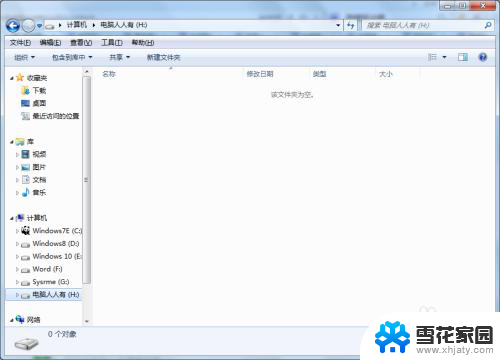
3.下载、解压、使用免费版恢复软件(双击DiskGenius打开软件)。
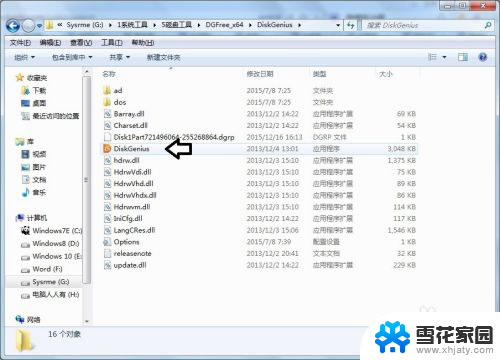
4.右键点击需要恢复的分区→已删除或格式化后的文件恢复。
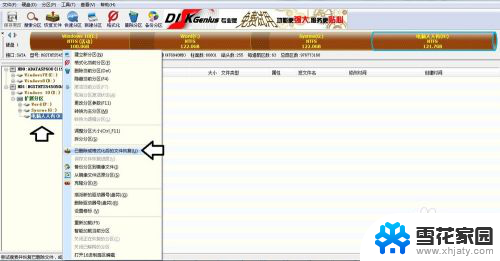
5.或者选中需要恢复数据的分区→恢复文件→开始。
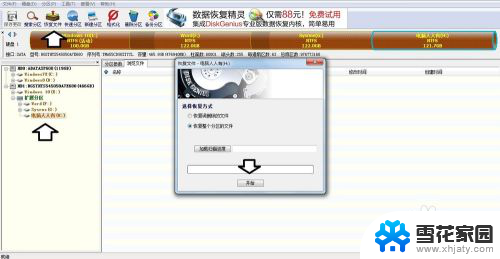
6.开始恢复文件之后,尽量不要操作其它程序(之前也不要在需要恢复数据的分区保存文件。以确保恢复文件的概率最高)。
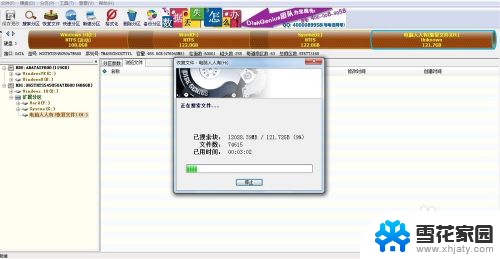
7.经过漫长的扫描(121.72GB磁盘空间,耗时36分钟),终于结束了。
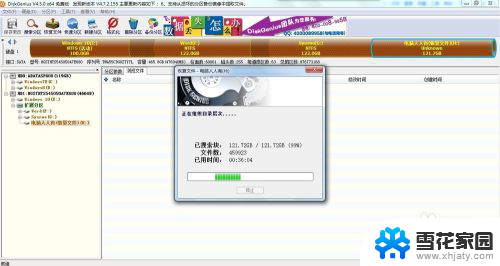
8.勾选已经扫描找到的文件恢复到其他分区(之后再拷贝回来)→复制到。

9.正在复制(这个过程耗时更长!)……
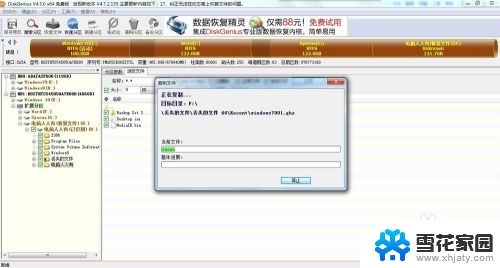
10.再去已经恢复的分区查看,所有的文件都完好无缺。
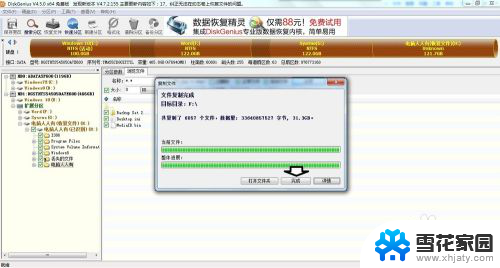
11.分享软件于百度云网盘:http://pan.baidu.com/s/1hry11lE
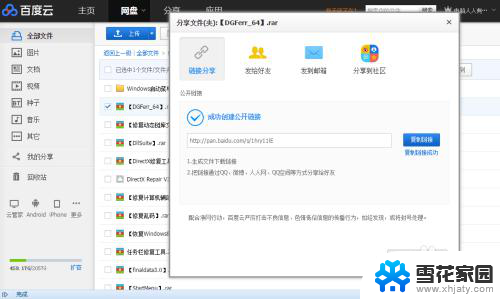
以上就是win10u盘文件恢复的全部内容,如果你也遇到了这种情况,不妨试试小编提供的方法来解决吧,希望对大家有所帮助。
win10u盘文件恢复 删除卷后如何恢复磁盘数据相关教程
-
 win10磁盘删除卷怎么恢复 如何恢复被删除卷的磁盘数据
win10磁盘删除卷怎么恢复 如何恢复被删除卷的磁盘数据2024-01-13
-
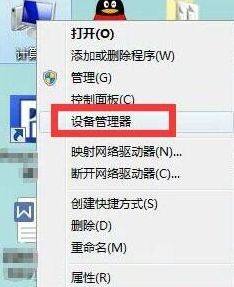 win10u盘被禁用怎么恢复 电脑如何恢复u盘禁用设置
win10u盘被禁用怎么恢复 电脑如何恢复u盘禁用设置2023-11-11
-
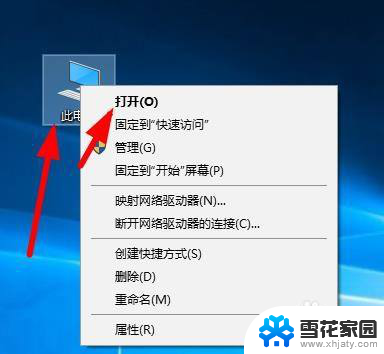 删除的桌面软件怎么恢复 windows10桌面软件图标恢复方法
删除的桌面软件怎么恢复 windows10桌面软件图标恢复方法2023-11-20
-
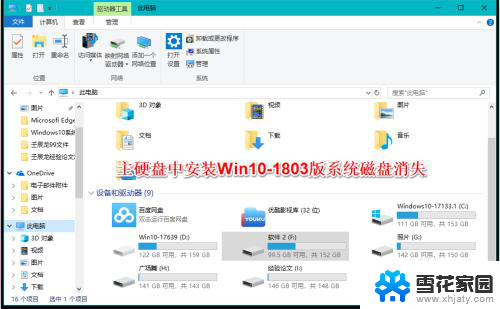 电脑硬盘消失了 Windows10系统电脑磁盘不见了如何恢复
电脑硬盘消失了 Windows10系统电脑磁盘不见了如何恢复2023-12-12
- 开机出现bitlocker恢复 Win10磁盘如何手动解除BitLocker加密
- 系统盘恢复为u盘 win10系统U盘恢复为普通U盘方法
- 怎么删除u盘的win10 U盘里的数据怎么删除
- 网络禁用之后怎么恢复 win10网络禁用如何恢复本地连接
- 把我的电脑删除了怎么恢复 win10中如何恢复我的电脑图标设置
- u盘还原win10系统 win10怎样将系统U盘恢复为普通U盘
- 备份win10密钥 Windows10系统已激活密钥备份方法
- 系统没更新完就关机后无法开机 Win10关机更新后自动关机无法开机怎么办
- 笔记本定时关机怎么取消 win10笔记本电脑取消自动关机设置方法
- 戴尔密码忘记了怎么开机 戴尔电脑win10忘记密码怎么重置
- 环境变量在哪配置 win10环境变量设置路径
- 电脑桌面怎么移动图标 win10桌面图标自由排列
win10系统教程推荐
- 1 备份win10密钥 Windows10系统已激活密钥备份方法
- 2 系统没更新完就关机后无法开机 Win10关机更新后自动关机无法开机怎么办
- 3 电脑桌面怎么移动图标 win10桌面图标自由排列
- 4 怎么设置电脑的待机时间 win10系统电脑怎么调整待机休眠时间
- 5 win10如何降低屏幕亮度 Win10如何降低屏幕亮度
- 6 电脑插上耳机不显示耳机 Win10耳机插入无法识别设备解决方法
- 7 台式电脑怎么更改桌面图标大小 Win10桌面图标大小设置教程
- 8 黑暗之魂3闪退 没有任何提示 Win10黑暗之魂3黑屏解决方法
- 9 电脑桌面图标的字怎么变大 Win10桌面图标文字大小调整方法
- 10 怎么屏幕不会自动熄灭 Win10屏幕自动关闭怎么解决